この記事では、Androidでサイレントモードをオン/オフ切り替える方法を解説します。
以下のようなニーズがあれば、ぜひどうぞ。
- マナーモード中も重要な電話/通知の音は鳴らしたい
- 視覚的な通知(ポップアップ)も一時的にオフにしたい
- マナーモードの設定切り替えを自動予約したい
Androidでサイレントモードを設定/解除する方法
①:クイック設定から切り替える手順
ステータスバーの上から下へ2回スワイプすると、クイック設定パネルが表示されます。
サイレントモードのタイルをタップすれば、オン/オフ切り替えできます。
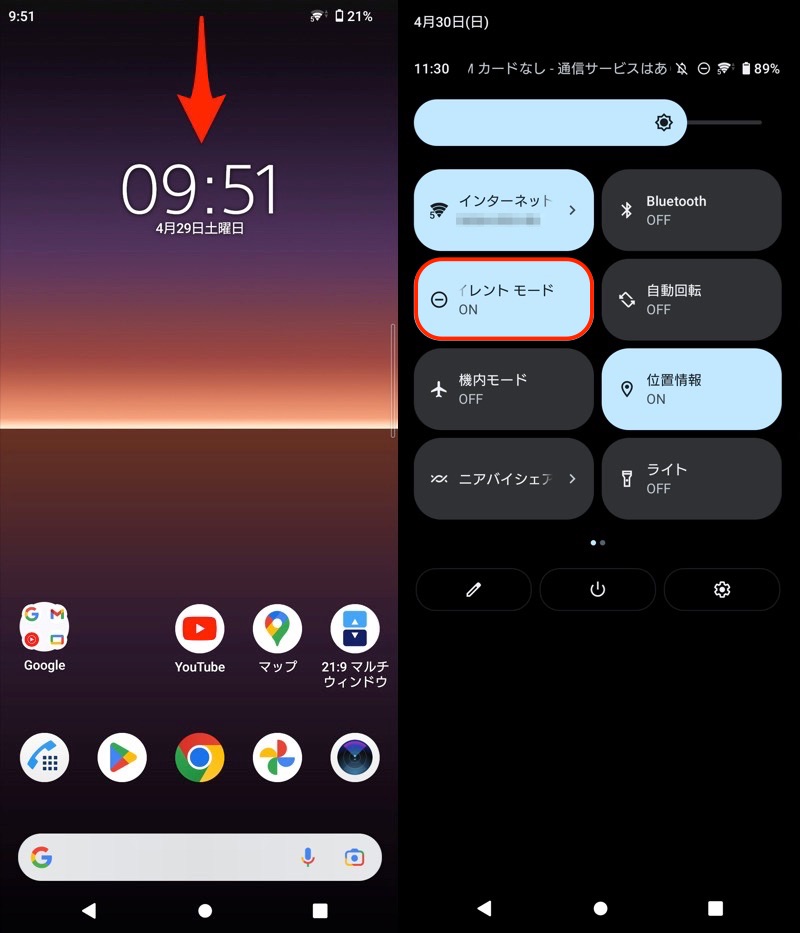
(左)ステータスバーから下へ2回スワイプする (右)サイレントモードのタイル
サイレントモードが有効だと、ステータスバーに![]() アイコンが表示されます。
アイコンが表示されます。
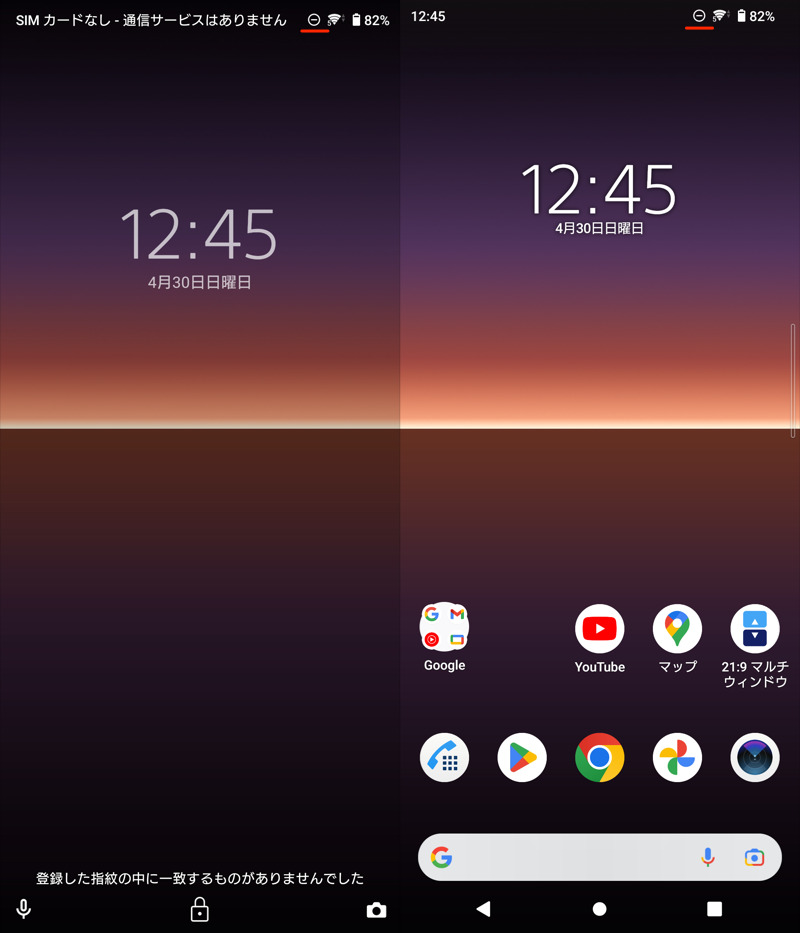
ステータスバーの赤下線に表示される。
クイック設定パネルの詳しい使い方は、関連記事【Androidのクイック設定パネルをカスタマイズする方法まとめ! 上からスワイプのタイルを編集しよう】で解説しています。

②:設定をカスタマイズする手順
クイック設定の「サイレントモード」タイル長押しで、設定を開きましょう。
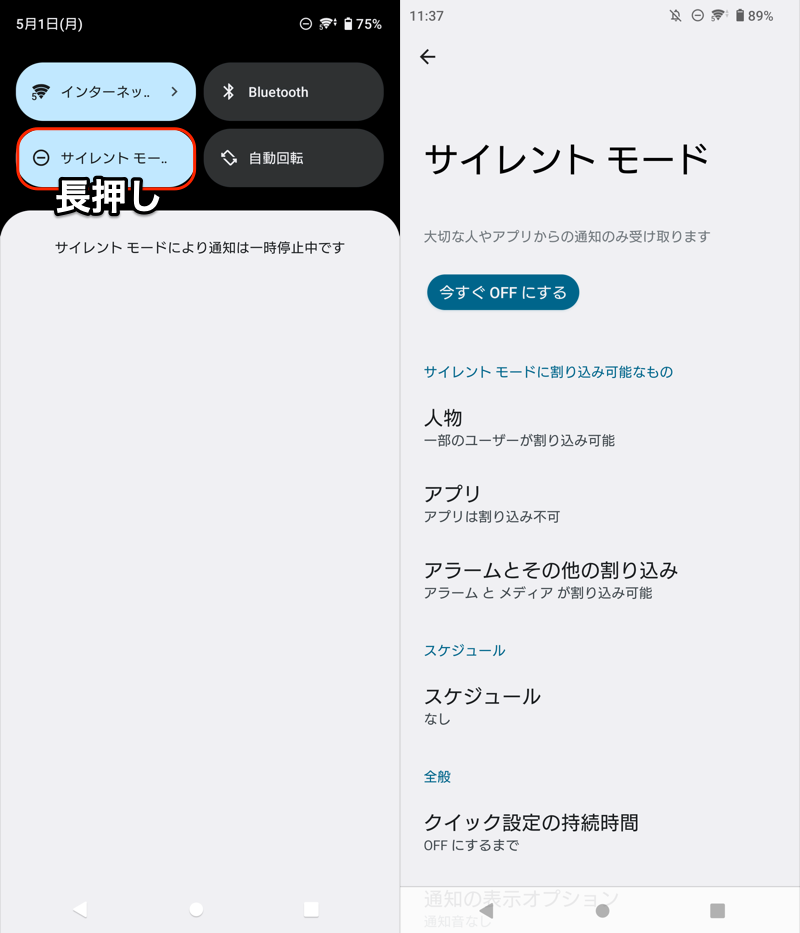
(左)クイック設定のアイコンを長押し (右)設定画面が開く
基本的な項目を解説します。
| 設定名 | できるコト |
|---|---|
| 人物 | 特定の相手からの着信は鳴らす |
| アプリ | 特定のアプリからの通知は鳴らす |
| アラームと その他の割り込み |
メディア音/アラーム音/ 操作音もミュートにする |
| スケジュール・ クイック設定の持続時間 |
切り替えを自動化する |
| 通知の表示オプション | ポップアップ通知をオフにする |
人物 – 特定の相手からの着信は鳴らす
サイレントモード中、着信音は鳴りません。
ただ、ここで設定した相手からの着信は例外として、鳴らすことができます。
連絡先の全員であれば「連絡先」、一部の人のみ限定したい場合は「スター付きの連絡先」にチェックしましょう。
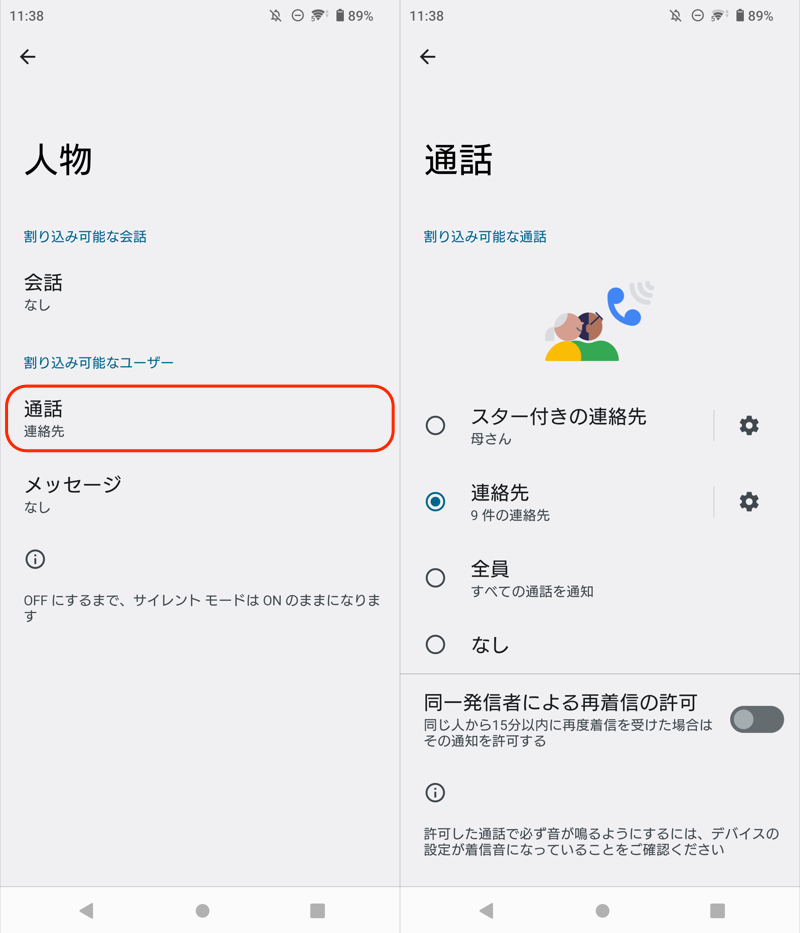
(左)通話 (右)着信を鳴らしたい範囲を決める
アプリ – 特定のアプリからの通知は鳴らす
サイレントモード中、あらゆるアプリの通知音は鳴りません。
ただ、ここで設定したアプリからの通知は例外として、鳴らすことができます。
アプリの追加 で選びましょう。

(左)アプリの追加 (右)LINEを選ぶ例
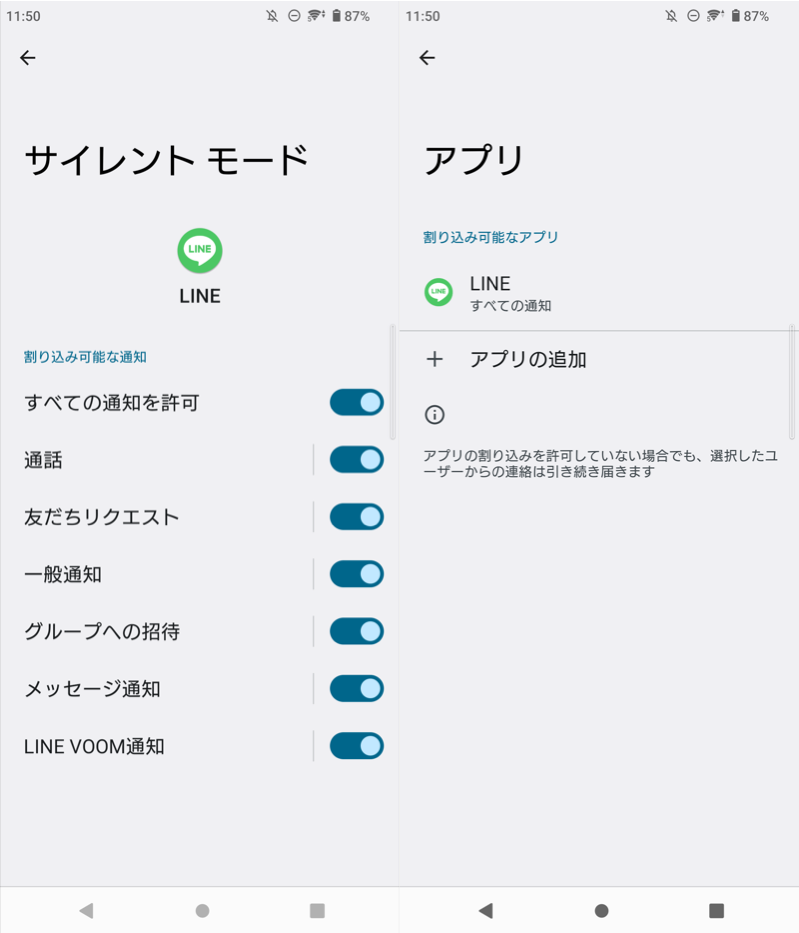
LINEの設定例。通知の範囲を細かく調整できる。
アラームとその他の割り込み – メディア音/アラーム音/操作音もミュートにする
サイレントモード中に鳴らしたい音を![]() オン、ミュートにしたい音を
オン、ミュートにしたい音を![]() オフにします。
オフにします。
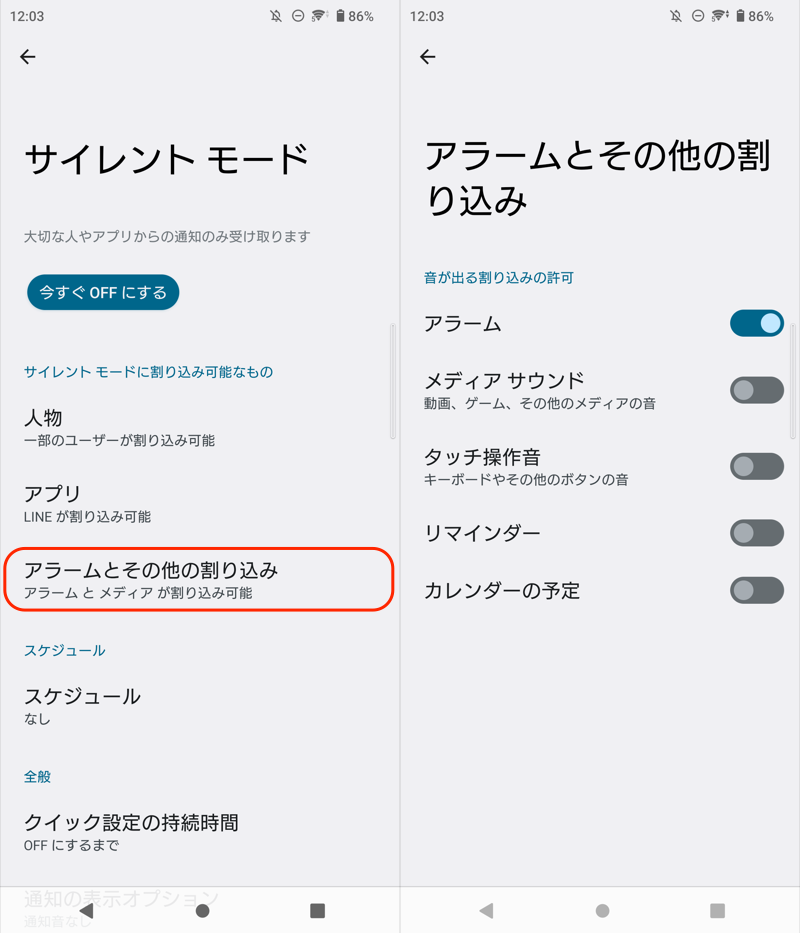
(左)アラームとその他の割り込み (右)アラーム以外をミュートにする例
スケジュール・クイック設定の持続時間 – 切り替えを自動化する
サイレントモードを自動化する機能は2つあり、以下のように使い分けましょう。
| 機能 | 利用シーン |
|---|---|
| スケジュール | 定期的なサイレントモードの オン/オフを自動化したい |
| クイック設定の持続時間 | 一時的なサイレントモードの 終了までの時間を指定したい |
いつも決まったタイミングで使用する場合、スケジュール機能が便利です。
曜日や時間帯を指定して、自動的にサイレントモードが有効になります。
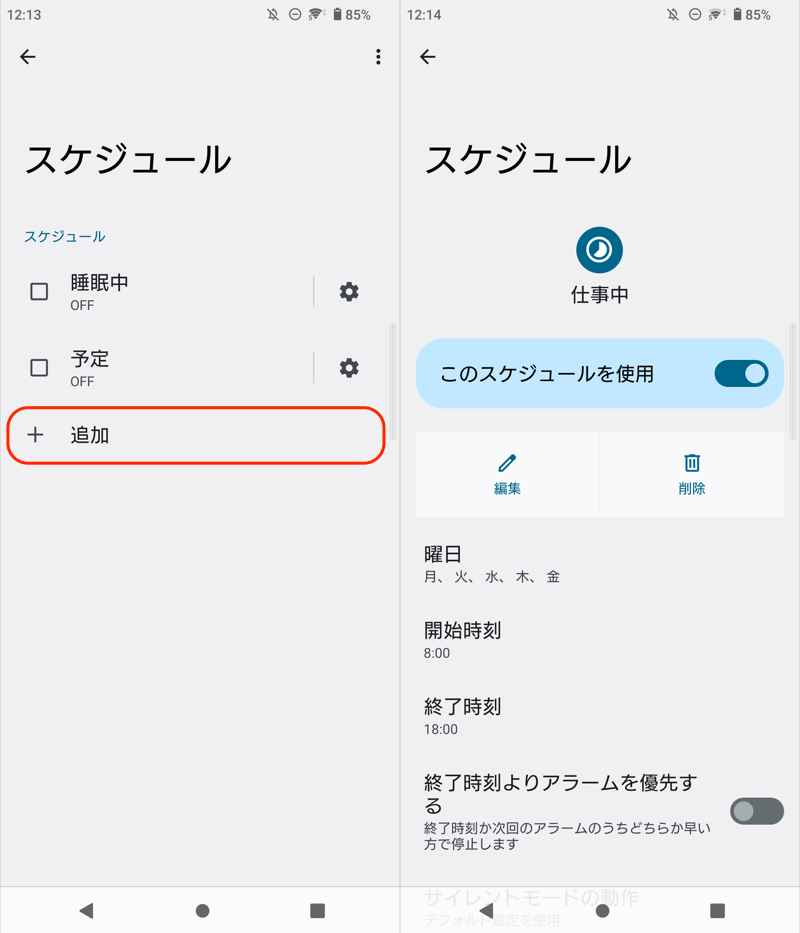
(左)最初に追加する (右)平日8:00-18:00にサイレントモードをオンにする例
一方、突発的にサイレントモードを使用する場合、クイック設定の持続時間をどうぞ。
終了までの時間を指定できるため、サイレントモードの”消し忘れ”を防げます。
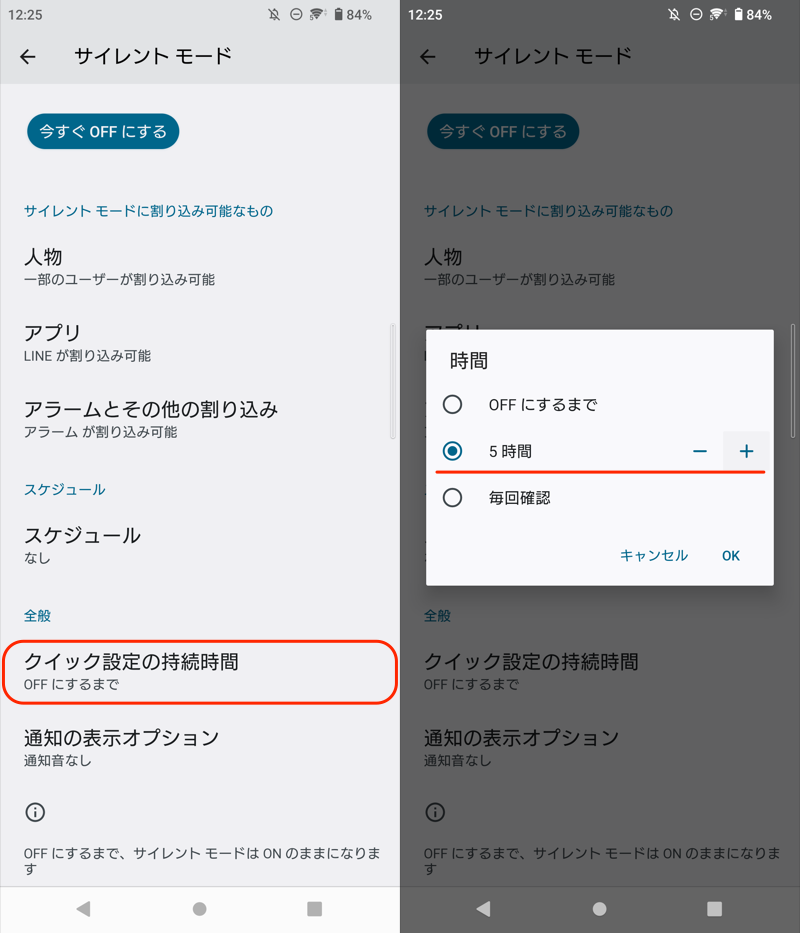
5時間後にオフにする例。
通知の表示オプション – ポップアップ通知をオフにする
通知を非表示&通知音なし にチェックすれば、視覚的にも通知をオフにできます。
またカスタム設定より、細かい調整も可能です。
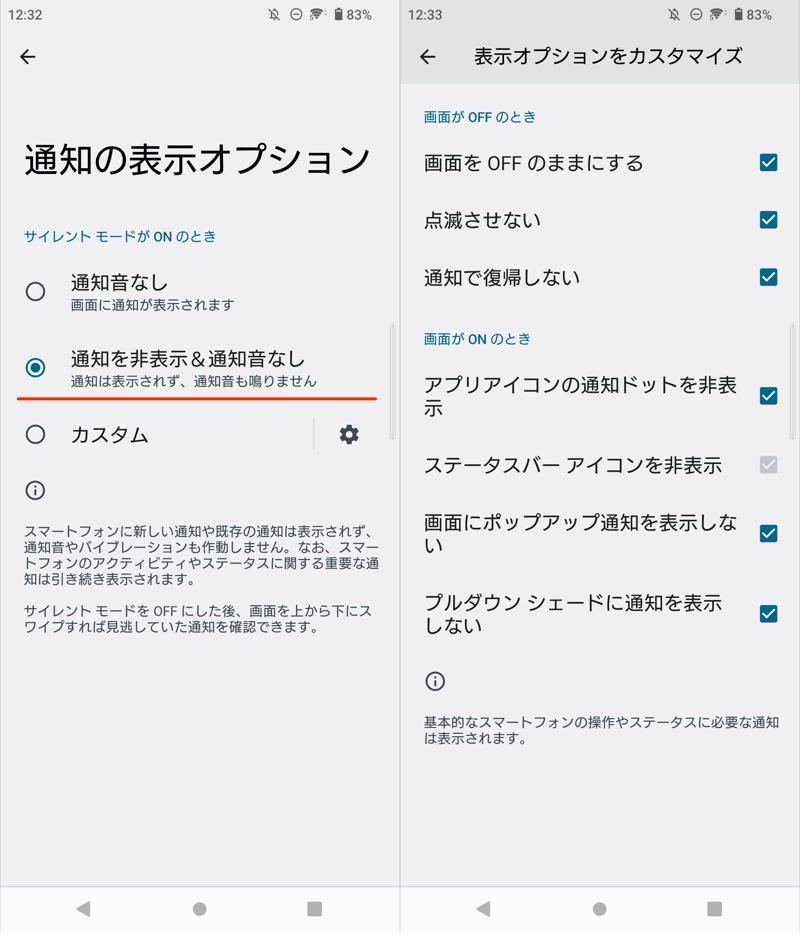
(左)「通知を非表示&通知音なし」にチェック (右)カスタム設定
サイレントモードでよくある質問
Androidのサイレントモードに関連する、よくある疑問です。
- 質問①クイック設定にサイレントモードがない
- 質問②サイレントモードとマナーモードの違いは?
- 質問③サイレントモードなのに音が出るのはなぜ?
- 質問④勝手に切り替わり困っている
- 質問⑤場所で自動切り替えできないの?
質問①:クイック設定にサイレントモードがない
機種によっては、デフォルトで表示されません。
クイック設定パネルの![]() ペンアイコンから編集画面を開き、サイレントモードを追加しましょう。
ペンアイコンから編集画面を開き、サイレントモードを追加しましょう。
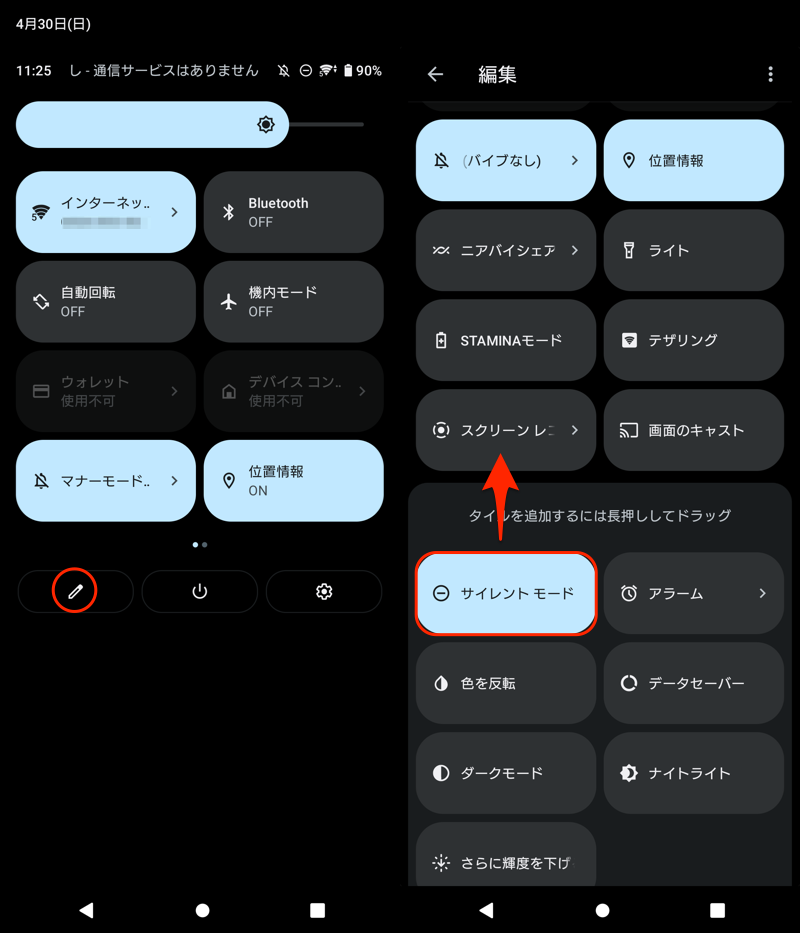
(左)赤枠アイコンをタップ (右)サイレントモードをドラッグ&ドロップで追加
質問②:サイレントモードとマナーモードの違いは?
ややこしい話ですが、Androidの消音モードは2種類あります。
| 名称 | アイコン |
|---|---|
| マナーモード (バイブ/ミュート) |
|
| サイレントモード ※Galaxyでは「通知をミュート」 |
違いとして、サイレントモードの方が、より細かいカスタマイズが可能です。
以下はその一例です。
- 特定の相手からの着信のみ音を鳴らす
- 重要なアプリからの通知のみ音を鳴らす
- ポップアップ通知をオフにする
- 設定切り替えをスケジュールで自動化する
また消せる音の対象も異なります。
サイレントモードの方が範囲が広く、個別に調整できます。
| 音の種類 | サイレントモード | マナーモード |
|---|---|---|
| 電話の 着信音 |
選択可能 | 鳴らない |
| アプリの 通知音 |
選択可能 | 鳴らない |
| スマホの 操作音 |
選択可能 | 鳴らない |
| メディア音 (音楽/動画/ゲーム…etc) |
選択可能 | 鳴る |
| アラーム音 | 選択可能 | 鳴る |
| カメラ/スクショの シャッター音 |
鳴る | 鳴る |
| バイブ | 鳴らない | 選択可能 |
なお通常のマナーモードに関する説明は、関連記事【Androidでマナーモードを設定/解除する方法! バイブレーション/ミュートを切り替えよう】で解説しています。

質問③:サイレントモードなのに音が出るのはなぜ?
サイレントモード中、あらゆる音が自動的に消えるわけではありません。
例えばメディア音やアラーム音を消したい場合、個別に設定カスタマイズが必要です。
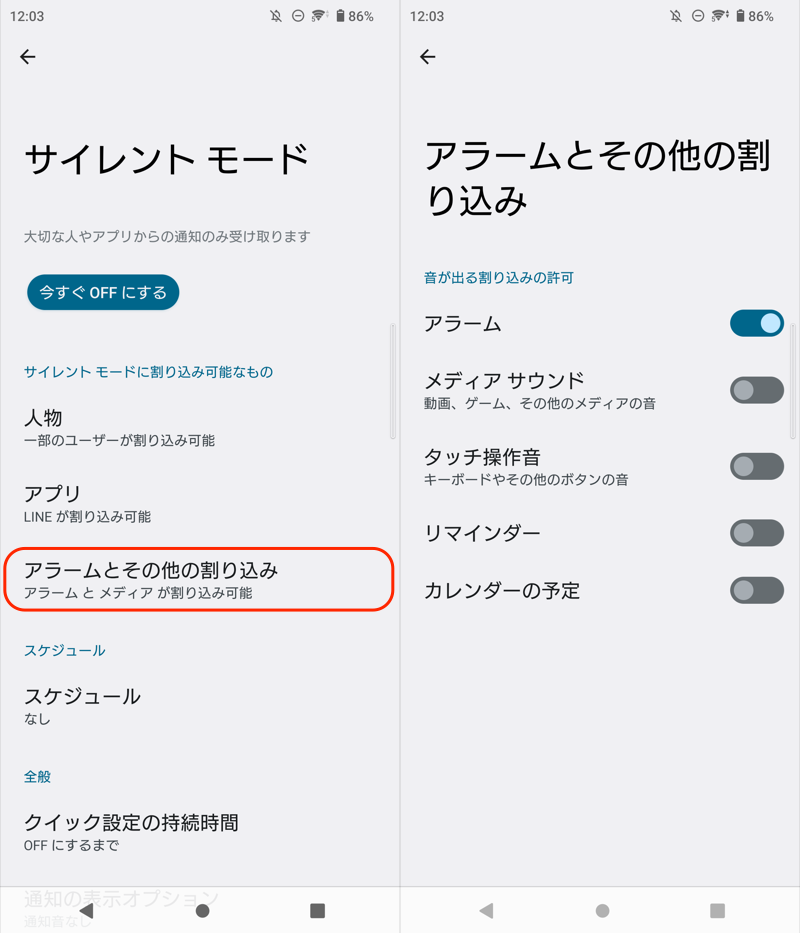
(左)アラームとその他の割り込み (右)アラーム以外をミュートにする例
なおカメラやスクリーンショット撮影音は、たとえサイレントモードでも消えません。
消音にしたい場合、別のアプローチが必要です。
詳細は関連記事【Androidのシャッター音を消す方法! スマートフォンのカメラやスクリーンショットを無音で撮影しよう】で解説しています。

質問④:勝手に切り替わり困っている
操作した覚えはないのに、マナーモード/サイレントモードがいつの間にか切り替わるケースがあります。
想定される主な原因です。
- スケジュール設定をしているため
- 音量キーの誤操作をしているため
- おやすみ時間モードが働いているため
- 機種独自の設定が働いているため
詳しくは関連記事【Androidで勝手にサイレントモードが切り替わる原因! いつの間にかマナーモードになるのを防ごう】で解説しています。

質問⑤:場所で自動切り替えできないの?
「場所」を条件に切り替えたい場合、![]() MacroDroidというアプリがオススメです。
MacroDroidというアプリがオススメです。
Wi-Fi接続や場所へのアクセスを検知して、自動的にサイレントモードの切り替えが可能です。
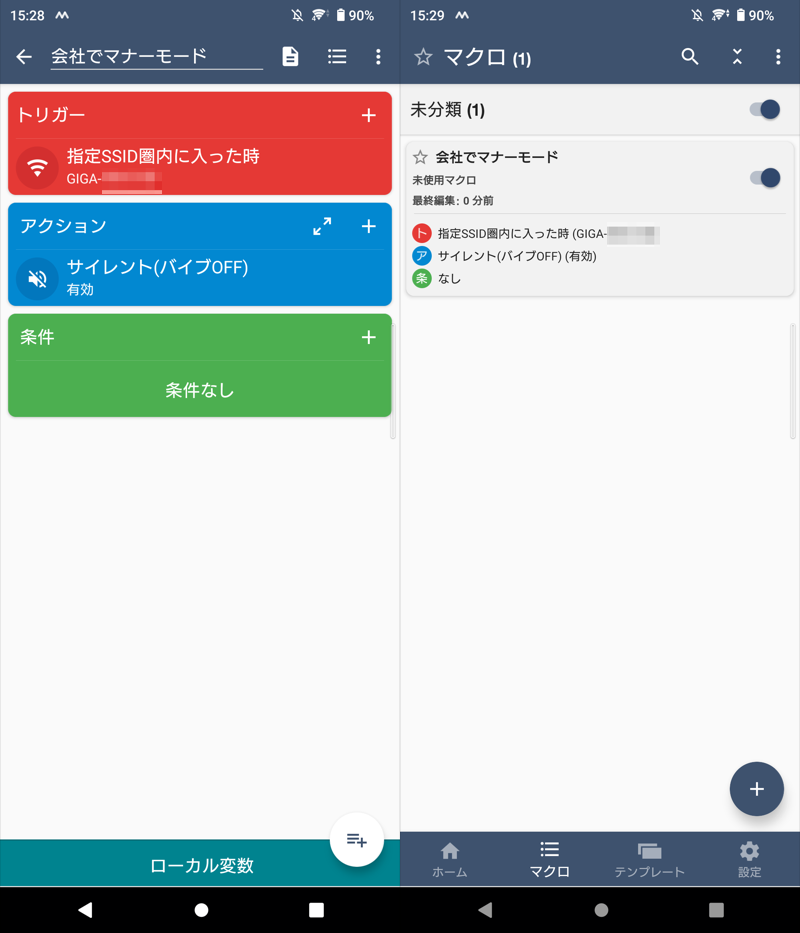
マクロ例。指定SSID接続でマナーモードをオンにできる。
より詳しい説明は、関連記事【Androidでマナーモードを自動切り替えする方法! 場所や時間で自動設定/解除しよう】で解説しています。

〆:スマホのミュート設定をカスタマイズしよう!
以上、Androidでサイレントモードを設定/解除する方法! マナーモードの時間を変更しよう の説明でした。
通常のマナーモードでは手が届かない設定も、サイレントモードなら実現できます。
また定期的なスケジュール機能もあるので、「設定漏れ」・「解除し忘れ」を防げます。
ぜひ、お試しください。
コメント